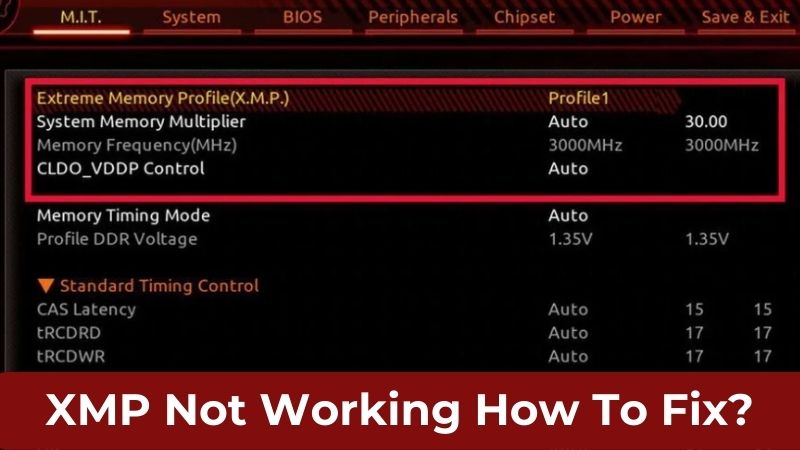XMP (Extreme Memory Profile), ou Profil de Mémoire Extrême, est une fonctionnalité innovante développée par Intel qui permet aux utilisateurs d’améliorer les performances de la RAM (Mémoire Vive) de leur ordinateur au-delà des spécifications standard définies par la JEDEC (Joint Electron Device Engineering Council). La JEDEC fixe les paramètres par défaut pour les modules de mémoire afin d’assurer la compatibilité entre différentes plateformes. Cependant, ces paramètres par défaut ne permettent pas toujours d’exploiter pleinement les capacités des modules de RAM haute performance. C’est là qu’intervient le XMP.
Qu’est-ce que XMP ?
XMP fournit aux utilisateurs des paramètres de mémoire préconfigurés et testés qui permettent à leur RAM de fonctionner à des fréquences plus élevées, avec des latences plus basses et des tensions accrues. Ces profils sont stockés dans le module de mémoire lui-même et sont conçus pour être facilement activés par l’utilisateur via le BIOS (Basic Input/Output System) de l’ordinateur.
Le principal objectif de XMP est d’offrir un moyen pratique et simple pour les utilisateurs, en particulier les passionnés, les gamers et les créateurs de contenu, de déverrouiller le plein potentiel de leur RAM rapide et de haute qualité. En permettant à la RAM de fonctionner à sa vitesse nominale, XMP peut améliorer considérablement la performance globale du système, notamment dans des tâches intensives en mémoire telles que les jeux, le montage vidéo et le rendu 3D.
Dans ce guide, comprenons les bases de XMP et examinons différentes étapes de dépannage pour résoudre le problème du XMP qui ne fonctionne pas.
Comment activer XMP ?
Pour activer le XMP, il est nécessaire d’accéder au BIOS, car les profils XMP sont stockés dans les modules de mémoire et doivent être activés à partir de là. Différents fabricants utilisent différentes combinaisons de touches pour entrer dans le BIOS. Voici quelques méthodes courantes :
- Redémarrez votre ordinateur et appuyez sur la touche “Delete”
- Appuyez sur “F2” ou “F12” lors du démarrage
- Consultez le manuel de votre carte mère ou le site Web du fabricant pour connaître la combinaison de touches spécifique à votre modèle de carte mère.
Après être entré dans le BIOS, naviguez jusqu’à la section appropriée pour activer XMP. L’emplacement exact du paramètre XMP peut varier en fonction du fabricant de la carte mère et de la version du BIOS. Recherchez des étiquettes telles que “Paramètres de Mémoire”, “Configuration DRAM”, ou “Overclocking”. Une fois que vous trouvez la section pertinente, vous devriez voir une option pour activer XMP. Les options XMP peuvent être étiquetées comme “Profil XMP”, “Profil de Mémoire”, ou quelque chose de similaire.
Symptômes courants du XMP ne fonctionnant pas
Bien que XMP (Profil de Mémoire Extrême) soit généralement une fonctionnalité fiable, il arrive que les utilisateurs rencontrent des problèmes avec son activation ou son fonctionnement. Lorsque XMP ne fonctionne pas correctement, plusieurs symptômes peuvent se manifester, indiquant que la mémoire ne fonctionne pas à des vitesses ou des temps élevés comme prévu. Identifier ces symptômes peut aider à diagnostiquer et à résoudre les problèmes sous-jacents. Voici quelques symptômes courants d’un XMP qui ne fonctionne pas :
Mémoire fonctionnant à des vitesses par défaut
L’un des signes les plus évidents que XMP ne fonctionne pas est lorsque les modules de mémoire continuent à fonctionner à leurs vitesses JEDEC par défaut. Les vitesses par défaut sont généralement inférieures aux vitesses nominales de la RAM activée par XMP, ce qui signifie que les gains de performance attendus grâce à XMP peuvent ne pas être atteints.
Échec de démarrage et instabilité du système
Activer XMP peut entraîner un overclocking de la mémoire au-delà des spécifications standard. Si les réglages XMP sont trop agressifs ou pas stables avec la configuration matérielle spécifique, cela peut conduire à des échecs de démarrage ou à des plantages et gels aléatoires du système pendant l’utilisation quotidienne ou les tâches exigeantes.
Erreurs de latence de mémoire
Lorsque XMP est activé, il configure la mémoire pour fonctionner à des temps spécifiques optimisés pour de meilleures performances. Si XMP ne fonctionne pas correctement, le système peut afficher des erreurs de latence de mémoire lors du processus de démarrage, ce qui indique que les temps de mémoire ne sont pas correctement réglés.
Écran bleu de la mort (BSOD)
Dans certains cas, des problèmes liés à XMP peuvent provoquer un BSOD, avec des messages d’erreur indiquant des problèmes liés à la mémoire. Ces erreurs peuvent inclure “MEMORY_MANAGEMENT”, “IRQL_NOT_LESS_OR_EQUAL”, ou “PAGE_FAULT_IN_NONPAGED_AREA”.
Performance système réduite
Si XMP ne fonctionne pas correctement, la performance globale du système peut être inférieure aux attentes, même lors de l’exécution de tâches intensives en mémoire. Les applications et les jeux peuvent connaître des taux de rafraîchissement plus bas, des temps de chargement plus longs et une réactivité réduite.
Incapacité à entrer dans le BIOS ou le menu de démarrage
Dans de rares cas, des réglages XMP incorrects peuvent empêcher les utilisateurs d’accéder au BIOS ou au menu de démarrage. Cette situation peut rendre difficile de revenir aux réglages XMP par défaut ou de désactiver XMP à des fins de dépannage.
Réinitialisation des paramètres XMP après redémarrage
Parfois, les utilisateurs peuvent activer XMP avec succès et constater une amélioration des performances de la mémoire au départ. Cependant, après un redémarrage ou une coupure de courant du système, les réglages XMP peuvent revenir à la valeur par défaut, désactivant effectivement le XMP.
RAM non reconnue correctement
Si XMP ne fonctionne pas, le système peut ne pas reconnaître correctement les modules de RAM installés, affichant des informations incorrectes sur la capacité ou la vitesse de la mémoire.
Lorsqu’un des ces symptômes se produit, les utilisateurs doivent procéder à des étapes de dépannage pour diagnostiquer et résoudre les problèmes liés à XMP. Le dépannage peut impliquer la mise à jour du firmware du BIOS, l’ajustement des configurations de mémoire, la vérification de la compatibilité matérielle, l’assurance d’une bonne installation de la RAM, la vérification des températures du système, et dans des cas extrêmes, la réinitialisation du BIOS aux paramètres par défaut.
Comment résoudre le problème de XMP ne fonctionnant pas ?
Résoudre le problème de XMP ne fonctionnant pas nécessite une approche systématique pour identifier et résoudre les problèmes sous-jacents. Voici un guide étape par étape pour dépanner et résoudre les problèmes liés à XMP.
Vérifier la compatibilité du système
Vérifiez les spécifications de votre carte mère pour confirmer qu’elle prend en charge XMP. Les fabricants de carte mère indiquent souvent la prise en charge de XMP dans leurs spécifications ou manuels. Si votre carte mère ne prend pas en charge XMP, vous ne pourrez pas activer XMP pour vos modules RAM.
La compatibilité XMP ne dépend pas uniquement de la carte mère, mais également du CPU. Assurez-vous que votre processeur prend en charge XMP. Les processeurs qui prennent en charge XMP auront les caractéristiques nécessaires pour gérer les vitesses et les temps de mémoire supérieurs fournis par les profils XMP.
Tous les modules de RAM ne sont pas compatibles avec XMP. Vérifiez les spécifications du produit de votre module de mémoire ou le site Web du fabricant pour vérifier s’il prend en charge XMP. Recherchez des expressions telles que “Prêt XMP” ou “XMP 2.0” dans la description du produit.
Mise à jour et configuration du BIOS
Visitez régulièrement le site Web du fabricant de votre carte mère pour vérifier les mises à jour du BIOS. Les mises à jour du BIOS incluent souvent une meilleure compatibilité avec les modules de mémoire et peuvent résoudre des problèmes liés à XMP. Téléchargez la dernière version du BIOS pour votre modèle de carte mère spécifique et suivez les instructions du fabricant pour la mettre à jour.
Réinitialiser le BIOS aux paramètres par défaut peut aider à éliminer les configurations conflictuelles qui pourraient empêcher XMP de fonctionner correctement. Dans les paramètres du BIOS, recherchez une option pour “Charger les paramètres par défaut” ou “Réinitialiser aux valeurs optimales”, et confirmez la réinitialisation.
- Le processus pour activer XMP varie en fonction du fabricant de la carte mère et de la version du BIOS. Voici des étapes générales pour activer XMP dans le BIOS :
- Redémarrez votre ordinateur et accédez au BIOS en appuyant sur la touche appropriée pendant le démarrage (les touches courantes incluent Delete, F2, F10 ou F12).
- Naviguez jusqu’à la section des paramètres de mémoire, souvent étiquetée “Paramètres de mémoire”, “Configuration DRAM”, ou “Overclocking”.
- Cherchez l’option XMP, qui peut être appelée “Profil XMP”, “Profil de mémoire”, ou quelque chose de similaire.
- Sélectionnez le profil XMP désiré parmi les options disponibles (par exemple, XMP 1 ou XMP 2).
- Enregistrez les modifications et quittez le BIOS. Le système redémarrera avec les nouveaux paramètres XMP appliqués.
Placement des modules de RAM
Assurez-vous que vous avez installé vos modules de RAM dans les emplacements corrects recommandés par le manuel de la carte mère. Pour les configurations de mémoire à double canal, utilisez en général deux emplacements de la même couleur. Pour les configurations à quatre canaux, utilisez quatre emplacements de couleurs assorties.
Vérifiez que vos modules de RAM sont correctement enfoncés dans les emplacements DIMM. Appuyez doucement sur chaque module pour vous assurer qu’ils sont bien connectés.
Si vous avez plusieurs modules de RAM installés, testez chaque module individuellement pour vérifier si un module spécifique cause des problèmes avec XMP. Installez un module de RAM à la fois et essayez d’activer XMP.
Compatibilité des modules de RAM
Pour garantir la stabilité, il est généralement recommandé d’utiliser des modules de RAM du même fabricant et du même modèle lors de l’activation de XMP. Mélanger des modules de RAM de différents fabricants ou de différentes spécifications peut entraîner des problèmes de compatibilité.
Vérifiez que vos modules de RAM sont compatibles avec le profil XMP que vous essayez d’activer. Les profils XMP sont conçus pour des fréquences et des temps de mémoire spécifiques. Assurez-vous que vos modules de RAM peuvent supporter ces réglages.
Si vous avez plusieurs modules de RAM et rencontrez des problèmes de compatibilité, essayez d’utiliser XMP avec chaque module individuellement. Cela peut aider à identifier si un module spécifique cause le problème. Si des modules individuels fonctionnent mais pas ensemble, il peut y avoir des conflits de compatibilité entre les modules.
Paramètres d’alimentation et de tension
Assurez-vous que votre unité d’alimentation (PSU) peut fournir suffisamment de puissance à tous les composants, y compris la RAM, lorsque XMP est activé. Une alimentation insuffisante peut provoquer une instabilité du système.
Dans certains cas, augmenter légèrement la tension de la RAM peut améliorer la stabilité lorsque XMP est utilisé. Cependant, soyez prudent de ne pas dépasser les limites de tension sûres spécifiées par le fabricant de la mémoire. L’ajustement de la tension de la RAM ne doit être effectué qu’en petites étapes et ne doit pas compromettre la sécurité du système.
Activer XMP implique un overclocking de la mémoire, ce qui peut annuler des garanties ou causer des dommages si cela est mal fait. Soyez conscient des risques potentiels liés à l’overclocking et assurez-vous que vous êtes à l’aise avec le processus avant de continuer.
Problèmes de refroidissement et de température
Surveillez la température de vos modules de RAM et celle du système dans son ensemble pendant le fonctionnement de XMP. Des températures élevées peuvent entraîner des problèmes de stabilité. Assurez-vous que la RAM a un bon flux d’air pour le refroidissement.
Assurez-vous que votre système dispose d’un refroidissement adéquat, y compris des ventilateurs de boîtier, un refroidisseur CPU et un refroidisseur GPU, pour gérer la chaleur supplémentaire générée lors de l’utilisation de XMP.
Si la surchauffe est un problème, envisagez d’améliorer votre configuration de refroidissement. Vous pouvez ajouter plus de ventilateurs, mettre à jour le refroidisseur CPU ou garantir que le boîtier a une ventilation appropriée.
Mise à jour des pilotes et du firmware
Assurez-vous que les pilotes de votre carte mère sont à jour. Des pilotes obsolètes peuvent provoquer des problèmes de compatibilité et empêcher XMP de fonctionner correctement. Visitez le site Web du fabricant de la carte mère pour télécharger et installer les derniers pilotes.
Dans certains cas, les fabricants de mémoire publient des mises à jour de firmware pour leurs modules de RAM. Vérifiez le site Web du fabricant pour les mises à jour du firmware et suivez leurs instructions pour mettre à jour le firmware de la RAM.
Tester la stabilité de la RAM
Utilisez des outils de diagnostic de mémoire tels que Memtest86 ou Windows Memory Diagnostic pour vérifier la stabilité de votre RAM. Ces outils exécutent des tests complets pour identifier d’éventuelles erreurs de mémoire. L’exécution de ces tests peut aider à déterminer si la mémoire fonctionne correctement ou s’il y a des problèmes avec les réglages XMP.
Soumettez votre système à un stress test avec des logiciels de benchmark tels que Prime95 ou AIDA64. Ces tests peuvent pousser le système à ses limites, aidant à identifier des problèmes de stabilité liés à XMP.
Corruption de profil XMP
Si vous rencontrez de l’instabilité ou d’autres problèmes avec XMP, essayez de réinitialiser le profil XMP à ses paramètres par défaut ou désactivez complètement XMP. Entrez dans le BIOS, trouvez l’option pour réinitialiser les réglages XMP, enregistrez les modifications et quittez le BIOS.
Si tout échoue, restaurez le BIOS à ses paramètres par défaut en sélectionnant “Charger les paramètres par défaut” ou “Réinitialiser aux valeurs optimales” dans le BIOS. Cette action effacera toute configuration personnalisée et reviendra aux valeurs par défaut.
Rappelez-vous qu’activer XMP implique un overclocking de votre mémoire, ce qui peut introduire des problèmes de stabilité si cela n’est pas fait correctement. Soyez prudent et patient tout au long du processus de dépannage pour assurer une résolution réussie du problème de XMP ne fonctionnant pas. Sauvegardez toujours des données importantes avant d’apporter des modifications à votre système, et si vous rencontrez des difficultés, demandez de l’aide à un technicien qualifié.
Avantages de l’activation de XMP
En activant XMP, les utilisateurs peuvent atteindre des fréquences de mémoire plus élevées et des latences réduites, ce qui permet un accès et une récupération de données plus rapides. Cela conduit à un multitâche plus fluide, des temps de chargement réduits et une meilleure réactivité générale du système.
Les profils XMP sont largement testés par les fabricants de mémoire pour garantir stabilité et compatibilité avec diverses plateformes. Lorsqu’ils sont utilisés avec du matériel compatible, XMP peut offrir une configuration de mémoire stable et fiable, réduisant la probabilité de plantages du système et de problèmes d’instabilité.
Les jeux, en particulier les titres modernes, peuvent bénéficier considérablement d’un accès mémoire plus rapide. Activer XMP peut aider à augmenter les taux de rafraîchissement et réduire les saccades, menant à une expérience de jeu plus agréable et fluide.
Les créateurs de contenu et les professionnels qui travaillent avec des logiciels intensifs en ressources tels que des éditeurs vidéo, des applications de modélisation 3D et des outils de retouche d’images peuvent constater des gains de performance notables avec de la RAM activée par XMP. Des vitesses de mémoire plus rapides permettent un traitement des données et des temps de rendu plus rapides.
Les profils XMP sont conçus pour être conviviaux, permettant même aux novices en PC d’activer des vitesses de mémoire plus élevées sans ajustements manuels compliqués. Le processus consiste généralement à sélectionner le profil XMP souhaité dans le BIOS, éliminant le besoin d’un surclocker manuel compliqué.
Alors que les applications et les logiciels continuent d’évoluer, ils exigeront probablement davantage de bande passante mémoire. Investir dans une RAM haute performance et activer XMP garantit que le système est mieux équipé pour répondre aux exigences logicielles futures.
XMP (Profil de Mémoire Extrême) offre une solution directe mais puissante pour maximiser les performances des modules de RAM. En activant XMP, les utilisateurs peuvent libérer le plein potentiel de leur mémoire, connaissant des vitesses plus rapides, une stabilité du système améliorée et de meilleures performances dans diverses tâches informatiques.
Guide étape par étape pour activer XMP
Étape 1 : Accéder au BIOS
Redémarrez votre ordinateur et appuyez sur la touche appropriée pour accéder au BIOS. Consultez le manuel de votre carte mère ou le site Web du fabricant si vous n’êtes pas sûr de la combinaison de touches.
Étape 2 : Naviguer vers les paramètres de mémoire
Une fois dans le BIOS, naviguez vers la section relative aux paramètres de mémoire. Cela peut s’appeler “Paramètres de mémoire” ou “Configuration DRAM”.
Étape 3 : Activer le profil XMP
Cherchez l’option XMP. Elle peut être étiquetée “Profil XMP”, “Profil de mémoire”, ou “Overclocking de mémoire”. Sélectionnez le profil XMP approprié parmi les options disponibles. En général, vous aurez des options comme “XMP 1” et “XMP 2”, qui correspondent à différentes configurations de vitesse et de temps de mémoire.
Étape 4 : Enregistrer et quitter
Après avoir activé le profil XMP, enregistrez les modifications dans le BIOS et quittez. Le système redémarrera avec les nouveaux paramètres XMP appliqués.
Étape 5 : Vérifier l’activation de XMP
Une fois que le système a démarré dans le système d’exploitation, vous pouvez vérifier que XMP est actif en utilisant des utilitaires logiciels comme CPU-Z ou HWiNFO. Ces outils affichent des informations détaillées sur le matériel de votre système, y compris la vitesse et les temps de mémoire.
Activer XMP est un processus simple, mais rappelez-vous qu’il est essentiel d’utiliser XMP avec du matériel compatible pour garantir la stabilité du système et des performances optimales. De plus, bien que XMP soit conçu pour être sûr et fiable, il s’agit toujours d’une forme d’overclocking de mémoire, alors assurez-vous que votre système a un refroidissement adéquat et surveillez les températures après activation de XMP pour éviter les problèmes de surchauffe.
FAQs
Qu’est-ce que XMP et comment améliore-t-il les performances de la mémoire ?
Réponse : XMP (Profil de Mémoire Extrême) est une technologie développée par Intel qui permet aux modules de RAM de fonctionner à des fréquences plus élevées et à des latences optimisées au-delà des spécifications standard JEDEC. L’activation de XMP dans le BIOS libère le plein potentiel de la mémoire, entraînant une meilleure réactivité et des performances du système dans des tâches telles que les jeux, la création de contenu et le multitâche.
Puis-je utiliser XMP avec n’importe quelle RAM et carte mère ?
Réponse : Bien que la plupart des cartes mères modernes prennent en charge XMP, il est crucial de vérifier la compatibilité de votre carte mère avec XMP dans le manuel de l’utilisateur ou le site Web du fabricant. De plus, tous les modules de RAM ne sont pas compatibles avec XMP. Pour garantir un fonctionnement fluide, utilisez des modules de RAM explicitement étiquetés comme “Prêt XMP” ou “XMP 2.0”.
J’ai activé XMP, mais mon système est devenu instable. Que dois-je faire ?
Réponse : L’instabilité du système après l’activation de XMP peut être due à des réglages de mémoire trop agressifs. Essayez d’utiliser un profil XMP inférieur ou d’ajuster manuellement les réglages de mémoire avec des valeurs plus conservatrices. Si le problème persiste, mettez à jour le BIOS de votre carte mère avec la version la plus récente, car il pourrait inclure des améliorations de stabilité.
XMP est-il sûr pour mon système ? Cela annulera-t-il ma garantie ?
Réponse : XMP est généralement sûr lorsqu’il est utilisé avec du matériel compatible et dans les limites de tension spécifiées. Cependant, il implique un overclocking, ce qui peut affecter la stabilité du système et la génération de chaleur. Si cela est fait correctement, cela ne devrait pas annuler votre garantie. Utilisez toujours XMP comme prévu et soyez prudent avec les ajustements de tension pour minimiser les risques.
Conclusion
XMP (Profil de Mémoire Extrême) représente une innovation essentielle dans le domaine des performances de mémoire, offrant aux utilisateurs un accès à tout le potentiel de leurs modules de RAM. Avec sa capacité à activer des fréquences plus élevées, des latences réduites et des tensions optimisées, XMP propose une solution puissante pour améliorer la réactivité du système et les performances globales. Que ce soit pour améliorer les expériences de jeu, accélérer la création de contenu ou le multitâche, XMP est devenu un outil critique pour les passionnés et les professionnels cherchant à exploiter les véritables capacités de leurs systèmes.
Cependant, comme toute technologie avancée, XMP peut rencontrer des défis qui peuvent entraver son intégration fluide ou son bon fonctionnement. Tout au long de ce guide, nous avons exploré une large gamme d’étapes de dépannage et de meilleures pratiques pour aborder les problèmes courants liés à XMP. De la vérification de la compatibilité du système et de la mise à jour du firmware du BIOS à l’ajustement des réglages de tension et aux tests de stabilité de la mémoire, nous avons couvert une diversité de stratégies pour surmonter les obstacles liés à XMP.